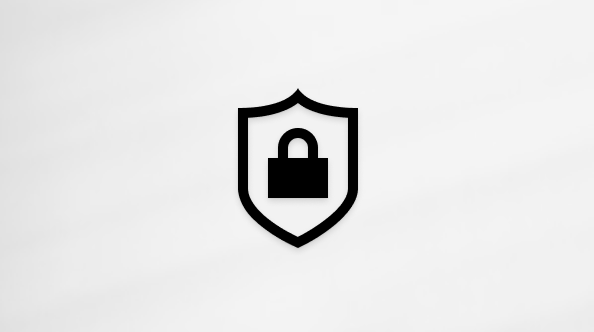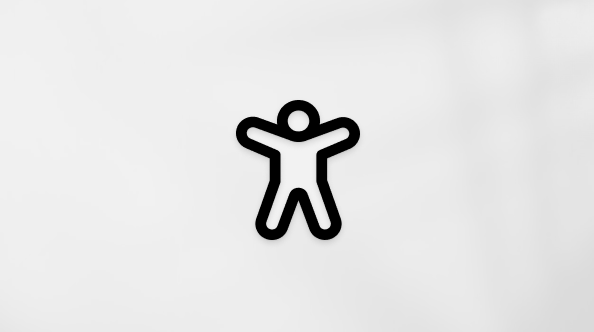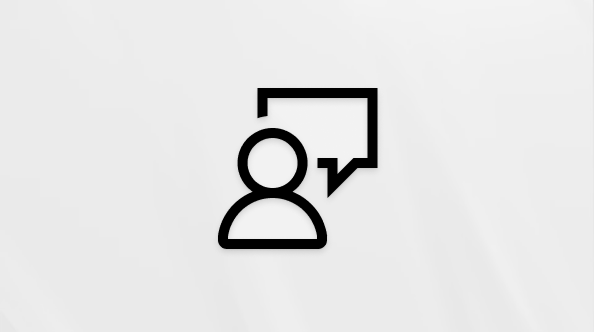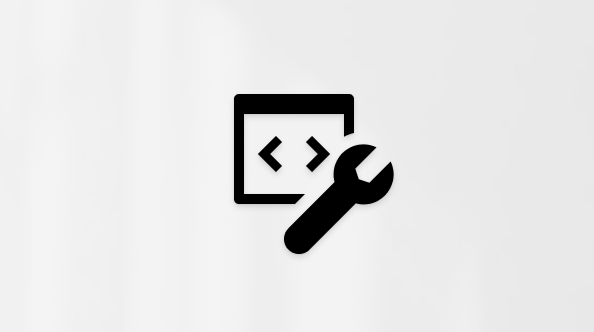ビデオ: Skype for Business で写真を追加または変更する
Applies To
Skype for Business Skype for Business Online Skype for Business Basic
Skype for Business で写真の基本設定を決定または変更します。
写真を追加または変更する
-
Skype for Business のメイン ウィンドウで写真 (または、写真を設定していない場合はアバター) をクリックして、[オプション] ボックスを開きます。
-
[写真の編集または削除] ボタンをクリックします。
重要: [写真の編集または削除] ボタンが淡色表示 (使用不可) になっている場合は、写真設定の変更をユーザーに許可するオプションが無効に設定されています。 このポリシーに関する質問については、組織の技術サポート スタッフに問い合わせてください。
-
Microsoft 365 アカウントの [マイ アカウント] ページで、[ 写真のアップロード ] リンクをクリックし、使用する写真を参照します。
-
写真を選択して [保存] をクリックします。
写真を非表示にする
-
[写真を表示しない] をクリックします。
-
[OK] をクリックします。
自分以外の写真を非表示にする
-
メイン ウィンドウで自分の写真をクリックします。
-
[個人] を選択します。
-
[写真を表示する] で、[連絡先の写真を表示する] をオフにします。
-
[OK] をクリックします。
さらに詳しく
Skype for Businessでは、写真は Microsoft 365 プロフィール画像と同じです。
そのため、ここで使われる写真は Outlook などの他の Office プログラムでも表示されます。
写真を追加または変更するには、メイン ウィンドウで写真をクリックします。
写真を設定していない場合は、アバターをクリックします。
[オプション] ボックスが [マイ ピクチャ] セクションに表示されます。 [写真の編集または削除] ボタンをクリックします。
これにより、 Microsoft 365アカウントで [マイ アカウント ] ページが起動します。
[写真のアップロード] リンクをクリックし、使用する写真を探して選びます。 サイズや解像度に指定はありません。
目的のファイルを選択して、[保存] をクリックします。
これで、連絡先に対して気に入っている自分の顔を表示できます。
写真を 非表示 にしたい場合があります。 または、他のすべてのユーザーを非表示にします。
メイン ウィンドウで、自分の写真をクリックします。 次に、[写真を表示しない] をクリックして [OK] をクリックします。 自分の写真が非表示になります。
テキストにより注目できるように、他のユーザー全員の写真を非表示にするには、[個人] を選択します。
[写真を表示する] で、[連絡先の写真を表示する] をオフにします。 [OK] をクリックします。
他のユーザーの写真が非表示になります。 とりあえず、全員の顔を表示し続けましょう。
よい顔で表示されています。 これで、Skype for Business に最高の顔を掲載する準備が整いました。